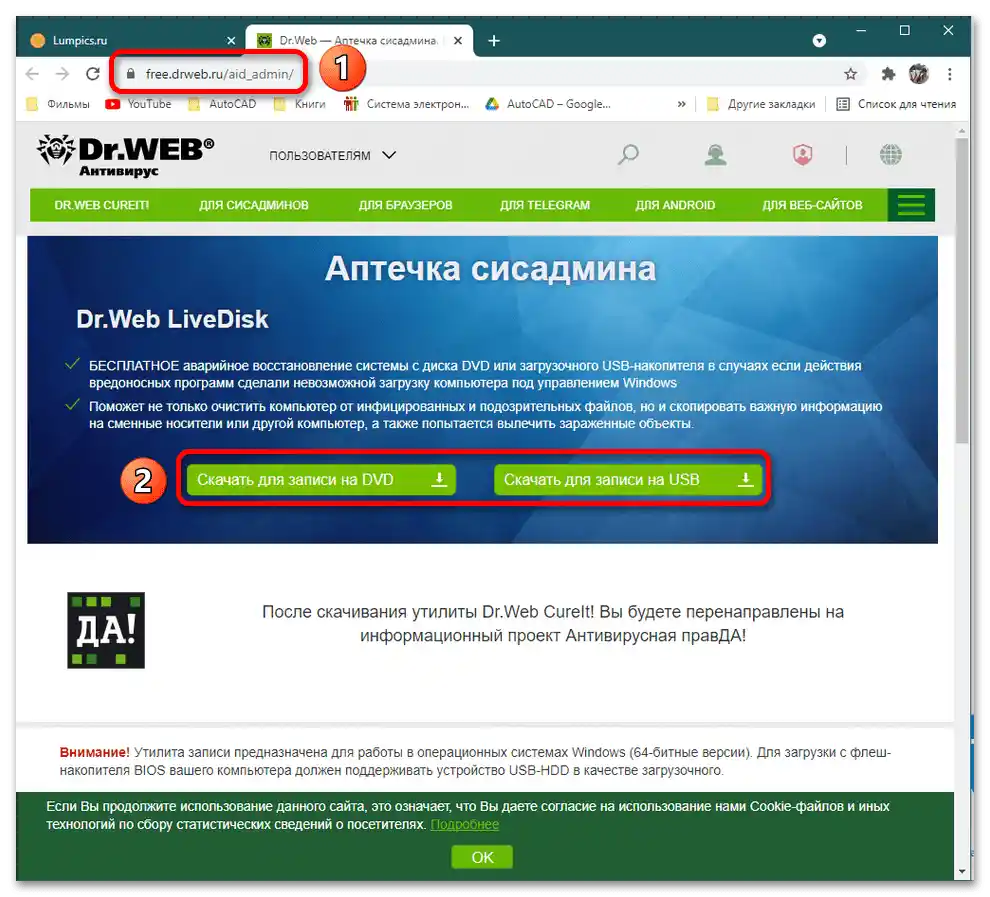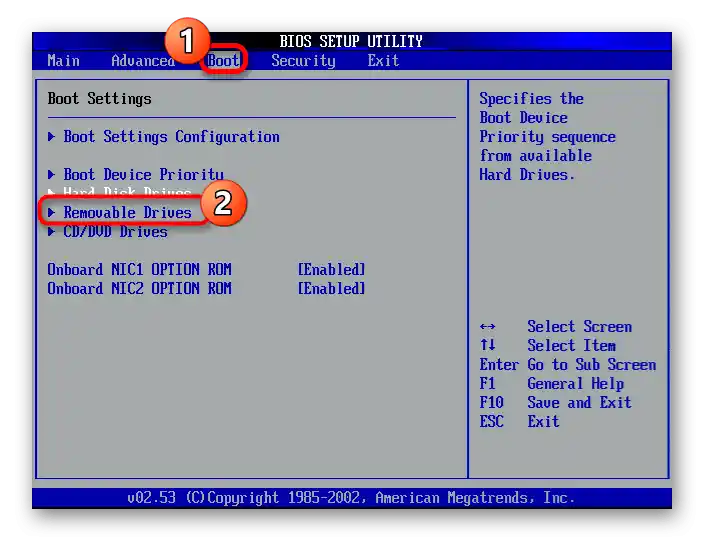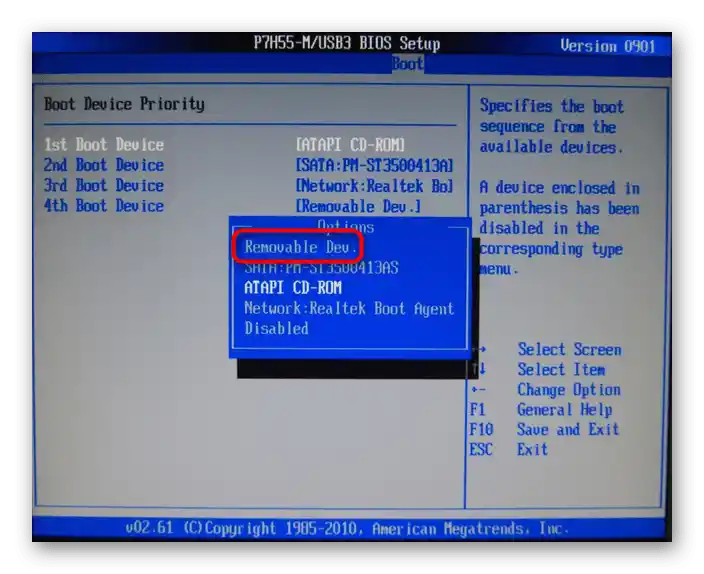Съдържание:
Ако изпълнимият файл на антивируса не се инсталира, е необходимо да се изключат някои причини, например, конфликт на антивируси, настройки на Брандмауера на Windows, неработещ дистрибутив. Ако нито една точка не отговаря на описанието, вероятността компютърът да е заразен с вирус, който блокира инсталацията на защитната програма, е голяма.
Стъпка 1: "Безопасен режим"
За отстраняване на "зловредни програми" предварително изтеглете утилитата Dr.Web Cureit, която не изисква инсталация.
- След завършване на изтеглянето, рестартирайте компютъра и в началото на зареждането на ОС няколко пъти натиснете клавиша F8 за извикване на "Безопасен режим". За да изберете необходимата опция, управлявайте с клавишите със стрелки, за потвърждение на избора натиснете Enter.
Когато операционната система се зареди напълно, отидете в директорията, където е запазена утилитата, и я стартирайте.
Повече информация: {innerlink id='8162', txt='Влизаме в "Безопасен режим" през BIOS', sublink=''}
- В някои случаи при първото отваряне на приложението се появява прозорец, който иска разрешение за стартиране на файла, кликнете "Стартиране".
- Компанията Dr.Web събира статистика за обработка, затова натиснете "Продължи".
- В следващия прозорец трябва да "Започнете проверка" или "Изберете обекти за проверка". Вторият вариант е подходящ за тези, които знаят точно къде "обитават" вирусите.
- Търсенето на заплахи ще отнеме известно време в зависимост от запълнеността на компютъра. Прегледайте списъка с вируси: в тази категория попадат хакери на програми и игри, файлове, вече инфектирани и изтеглени от интернет, "зловредни програми", попаднали на устройството чрез външно носител на памет.
Ако подозрителен обект се намира в папка, свързана с важни системни файлове, изберете от падащото меню "Пропусни". В това поле има опции "Премести" (в карантина) и "Изтрий". След като зададете указания какво да правите с файла, кликнете на "Обезвреди" или затворете прозореца, потвърдете действието с натискане на "Затвори Dr.Web Cureit".
- Рестартирайте устройството в нормален режим, уверете се в нормалното функциониране и възможността да инсталирате антивирус. Ако избраният изпълним файл не се стартира, преминете към Стъпка 2.
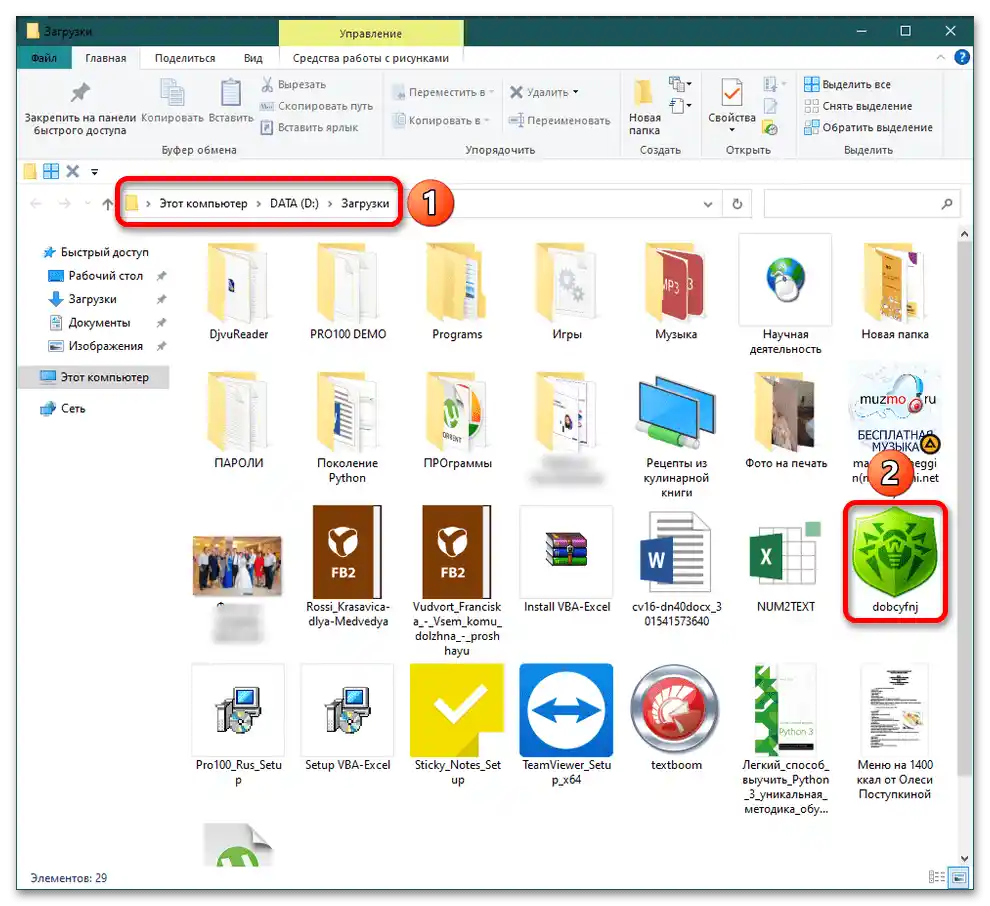
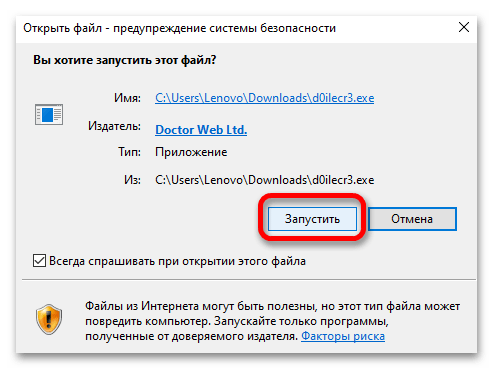
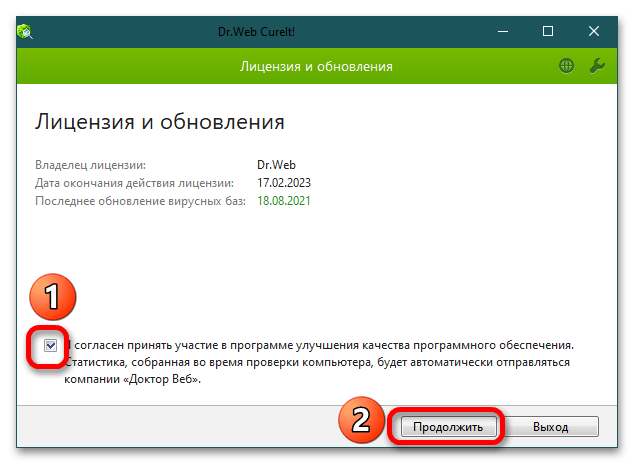
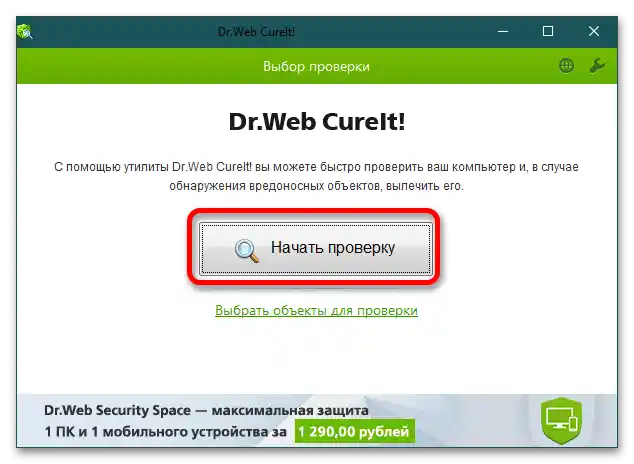
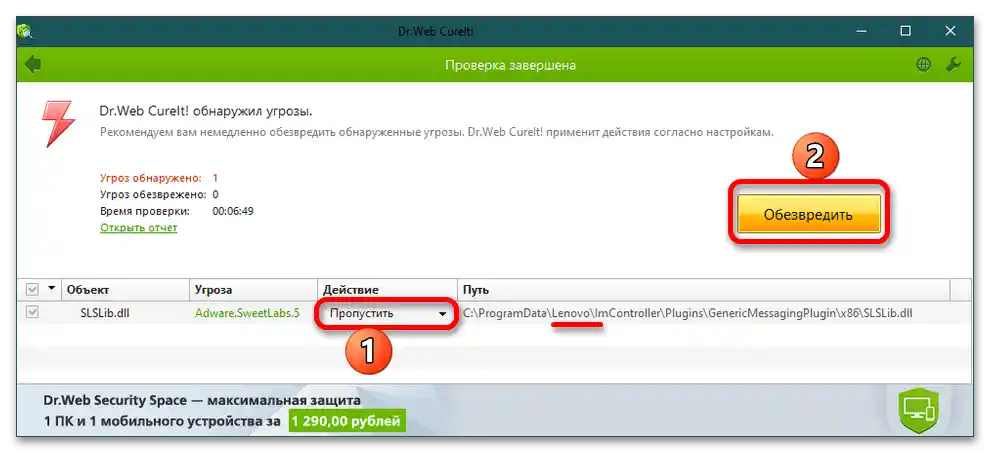
Стъпка 2: Загрузочен диск
За да отстраните злонамерени атаки, ще ви е необходим друг компютър, незаразен от вируси, на който ще изтеглите и запишете на преносен носител информацията за лечение.
- Отидете на линка на "здравия" компютър и изтеглете приложението. След като кликнете на бутона "Приемам лицензионното споразумение" след избора на софтуер ("Свалете за запис на DVD" / "Свалете за запис на USB") ще започне автоматичното изтегляне. Запишете Dr.Web LiveDisk на преносен носител по удобен начин.
Повече информация: Инструкция за запис на LiveCD на флашка
![Вирусите не позволяват да се инсталира антивирус. Какво да правя?_009]()
- Включете носителя в порта на заразеното устройство и го рестартирайте. В началото на зареждането на ОС влезте в BIOS, бързо натискайки клавиша Del или F2. Ще видите пред себе си няколко раздела: за да се движите между тях, използвайте "стрелките" на клавиатурата. Отидете в раздела "Boot" / "Advanced BIOS Features" / "Boot Seq & Floppy Setup" (в зависимост от вида на BIOS), отворете "Removable Device Priority", натиснете Enter и със стрелките на клавиатурата изберете преносния носител с Dr.Web LiveDisk.
![Вирусите не позволяват да се инсталира антивирус. Какво да правя?]()
Прочетете също:
Как да влезете в BIOS на компютъра
Какво е Removable Device в BIOS - Върнете се в предишния раздел и отидете на "Boot Priority": в точка "First Boot Priority" задайте "Removable Device". За да запазите настройките, натиснете F10 и изберете "Y". След рестартиране компютърът ще се стартира от диска или флашката, и антивирусното приложение ще започне дълбока проверка на ОС.
![Вирусите не позволяват да се инсталира антивирус. Какво да правя?]()
- След проверката извадете сменяемия носител от порта, рестартирайте компютъра. Променете приоритета на диска, от който се извършва зареждането, както е посочено в т. 2-3.
Прочетете също: Защо компютърът не вижда твърдия диск
- След премахването на "вредители" извършете почистване на устройството от боклук и стартирайте инсталацията на антивирусен софтуер.
Стъпка 3: Преинсталиране на операционната система
Това е най-радикалният начин, ако предишните две стъпки не са сработили, но преинсталирането се препоръчва на тези, които са уверени в своите способности. За тази операция ще ви е необходим диск/флашка с дистрибуция, които се свързват с компютъра. В началото на рестартирането в настройките на BIOS задавате приоритет за сменяемите носители и рестартирате ОС. Ще започне зареждането на временни файлове на новата операционна система, при появата на диалогови прозорци избирате съответните опции и следвате указанията.
Повече информация: Как да инсталирате Windows